中古で25000円くらいで購入した安いWindowsを購入したので感想を書く。ギリギリWindows11に対応しているモデルで実際にWindows11を触りたかった興味本位で買ってみた。動画編集や最近のゲームは全く動かないけどwebブラウジングやブログなら快適に動く。
システムの冷却ポリシーに関して知りたい人は「ファンがうるさい」の「Windows11でのシステムの冷却ポリシーの表示方法」まで飛ばしてもらえれば。
ポイント
- Windows11公式対応
- ブログ執筆、web閲覧、Youtubeなら余裕
- ファンがうるさい
購入したもの
LenovoのX280という製品。発売は2018年前半で、充電は45Wに対応。
| 項目 | スペック |
|---|---|
| CPU | Intel Corei5-8350U 1.70Ghz |
| メモリ(RAM) | 8GB (増設不可) |
| ROM | 256GB SSD |
| 充電 | 45W type-c対応 |
| 画面サイズ | 12.5インチ |
| 解像度 | 1920×1080(FHD、16:9) |
| OS | Windows10 (Windows11に対応) |
| 重量 | 1.13kg |
| 認証 | 指紋認証 |
| コネクタ | type-c ×2、USB-A ×2、hdmi、3.5mmイヤホンジャック |
ポイントは当時はWindows10搭載だったが、Windows11に対応していること。Windows11のシステム要件は大雑把に言うとCPUでアップグレードできるか否かで判別できる。基本的にcore-i3とcore-i5は第8世代以降は対象のものが多い。
重量は1.13kgと軽めでこれはMacbook Airより軽い。元々ビジネスノートのため持ち歩きしやすい。
画面サイズや解像度、コネクタは普通。何気にtype-cでの充電が可能で、45Wとモバイルバッテリーや最近の小さめの充電器でも賄えてしまうのが大きなポイント。僕はこれを中古で2万円台で購入した。顔認証やキーボードバックライト等の機能は非搭載。
SurfaceはSurface Pro6からWindows11対応です。
Lenovo x280のThinkPadシリーズのキーストロークはちょい深い

最近のthinkpadは若干浅めになっているのだが、この時代のlenovoはキーストロークが超深い。というか、固い。中古だからかもしれないがやたら固い。今までsurfaceやmacを使ってきた身としては超深く感じる。会社では普段PanasonicのLet's noteを利用しているのだが、これよりも明らかにしっかり押さないとタイピングできない。
Panasonicみたいな半角/全角キーがF1の隣にあるような歪なキー配列ではないので、キー配列はかなり使いやすい方だと感じる。
バッテリー持ちは悪すぎる
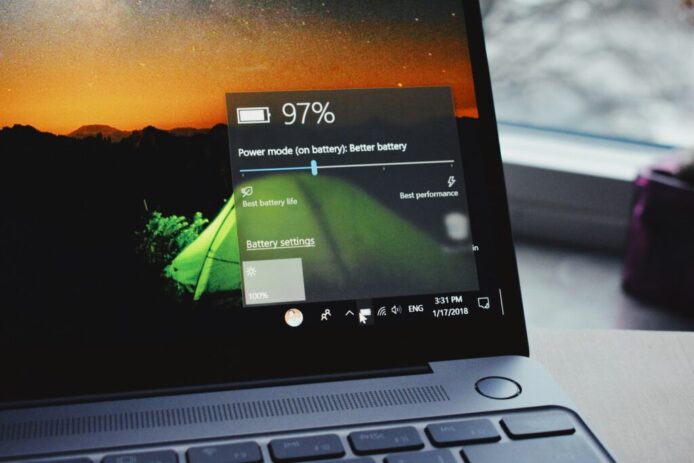
バッテリー持ちは中古という前提を考慮しても悪い。体感的には3時間くらいしか持たない。しかし僕の会社貸与PCも3時間くらいしか持たない。ここはWindowsの課題とも言えるべき点で、現状はM1のMacがある中ではかなりマイナスポイントに感じてしまう。
どちらにしろwindows機の中古製品にはバッテリー持ちは期待しない方が良い。
Lenovo x280メモリは増設できるようにしてほしかった
最近のノートPCの傾向として、一昔前はノートでもメモリ増設ができるタイプが多かった。が、MacやSurfaceが増設に対応していないことに合わせているのかX280はメモリ増設はできないタイプ。これはかなり痛い。
分解はしてないが、メモリ増設できるタイプだったらもっと使い倒せた可能性があるため惜しい。PCの場合、メモリは詰めれるだけ詰めたほうが良い。
Windows11の使い勝手はWindows10と変わらない
個人的に一番気になっていた、Windows11の使い勝手。戸惑うのかと思っていたが、正直殆ど変わらなかった。スタートボタンの位置がズレたくらいなのと、一部たまに使う機能や上記の冷却ポリシーが消えていたりするくらいなので、正直どっちでも良いと思う。
ただし、一部のアプリケーションは動かないものがあった。Lhaplusなどの超有名なフリーソフトは動くが、ActiveXが必要な昔のオンラインゲームなどは動かないものが多い。やる人いないと思うけど。
Microsoft Officeは問題なし
現状Microsoft Office製品のExcelやWordは特段問題なく快適に使える。teamsのみ、ビデオ通話にすると動作がやや怪しい時があったが、落ちずに何とか利用可能。teamsを何年も使っていくのはきついのかもしれないが、書類作成程度なら余裕。
ファンがうるさい
現状の一番の不満は、ファンがうるさいことだ。熱が本体右側面から常に吹き出しており、近くに右手があると明確に熱い。
それを解消するために調べたところ、電源オプションの「システムの冷却ポリシー」という項目の「バッテリ駆動」、「電源駆動」を「パッシブ」にいじると改善するらしい。しかしWindows11にはその設定が隠されていた。これを表示させるために行った設定は下記の通り。
Windows11での「システムの冷却ポリシー」の表示方法
Windowsの検索から管理者権限でPowerShellを開いて(管理者として実行にする)
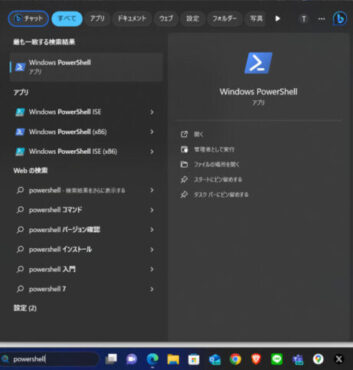
powercfg -attributes SUB_PROCESSOR 94D3A615-A899-4AC5-AE2B-E4D8F634367F -ATTRIB_HIDE
をコピペしてEnterで実行する。何も起きないがこれは正常。
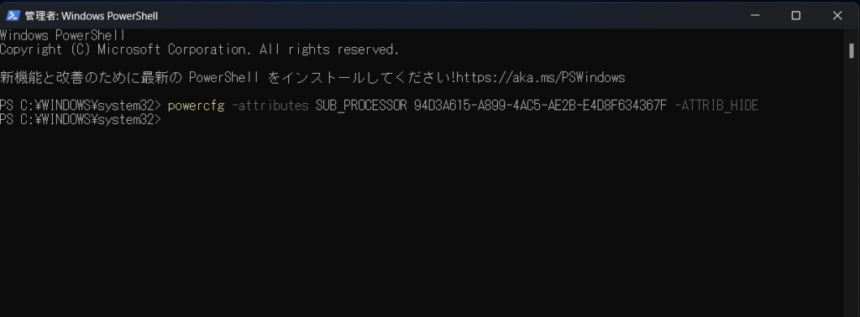
そうすると冷却管理の設定が復活する。
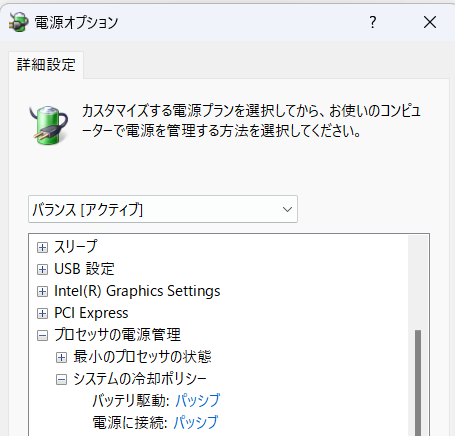
またはレジストリエディタで
HKEY_LOCAL_MACHINE\SYSTEM\CurrentControlSet\Control\Power\PowerSettings\54533251-82be-4824-96c1-47b60b740d00\94d3a615-a899-4ac5-ae2b-e4d8f634367f
のAttributesを「2」にすることでも可能。「1」だと非表示。僕の場合は0という謎表示。powershellからの方が簡単。
※自己責任

するとファンの音がかなり改善した。気になる人はやってみてほしい。
Davinci resolveは全く動かず

試しに無料の動画編集ソフトの「DaVinci Resolve」を導入してみたが、全く動かず。20分くらい待ってみたが全く動く気配なし。流石に動画編集はきついかも。
Windows11を見越して第8世代以降を中古で買うのは良い選択かも
Windows10は2025年にサポート終了と既に決定している。2023年も後半になりWindows10は使えて後2年くらい。Windows11対応PCもだいぶ値下がりしているので、ハードに使わない人ならWindows11対応PCを中古で購入してみるのは良い選択だと思う。最近の新品のPCはWIndowsもMacも10万超えは当たり前で結構な出費だし。
あとはサブPCとして持っていても悪くなさそう。でもベッドで触ったりするとすぐに熱が気になるので個人的にはあまりお勧めしない。
個人的にはバッテリー持ちはきついと思うのでパソコンは動画見たり調べ物がメイン、な人や書類作成として持っておきたい、という人には結構良いと思った。
